
หลังจากมีการเชื่อมต่อ Shopee กับระบบ Shipnity แล้ว หากทางร้านมีสินค้าอยู่ในร้าน Shipnity อยู่แล้ว จะต้องมีการตั้งรหัสสินค้าให้ตรงกับช่องทาง Shopee ก่อน เพื่อให้สามารถเชื่อมสต็อกสินค้ากันได้
หลักการตั้งรหัสสินค้าใน Shopee ให้ตรงกับ Shipnity เพื่อให้สามารถเชื่อมสต็อกสินค้า และตัดสต็อกกันได้ มีดังนี้
1. ต้องสร้างสินค้าทั้งในระบบ Shopee และ Shipnity
2. ในระบบ Shopee ตั้งรหัสสินค้า “Parent sku” ให้ตรงกับ “รหัสสินค้าหลัก” ในระบบ Shipnity
3 ในกรณีที่มีสินค้าย่อย ในระบบ Shopee จะตัองตั้ง “เลข sku” ให้ตรงกับ “รหัสสินค้าย่อย” ในระบบ Shipnity
การตั้งค่ารหัสสินค้าให้ตรงกัน สามารถทำได้ ดังนี้
1. ล็อคอิน Seller Center Shopee เพื่อเข้าสู่ระบบหลังบ้านของร้านช้อปปี้ (Shopee)
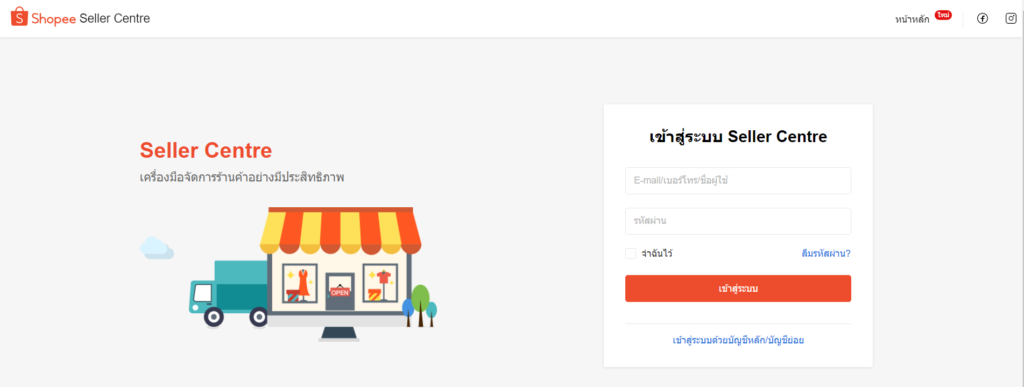
2. ไปที่ “สินค้าของฉัน” เลือกสินค้าที่ต้องการตั้งรหัสสินค้า แล้วกด “แก้ไข”
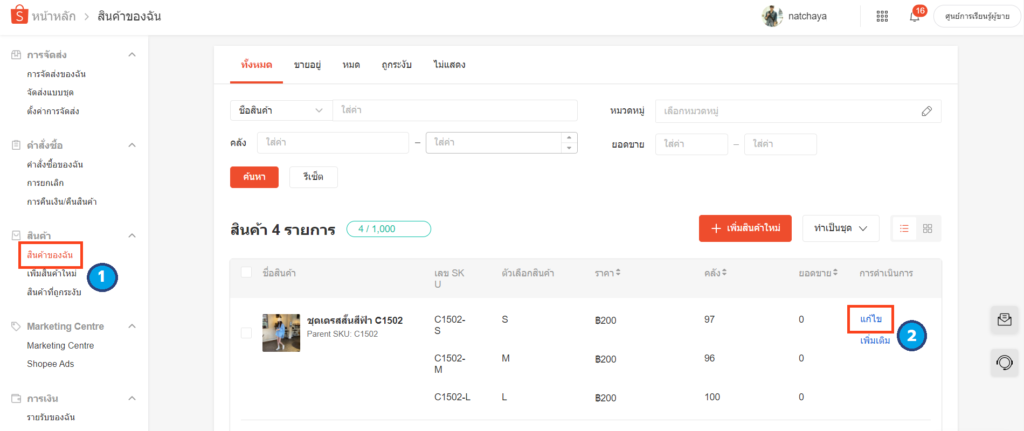
3. เลื่อนลงมา เพื่อตั้ง “รหัสสินค้าย่อย” ในช่อง “เลข sku” ของระบบ Shopee ให้ตรงกับช่อง “รหัสสินค้าย่อย” ในระบบ Shipnity
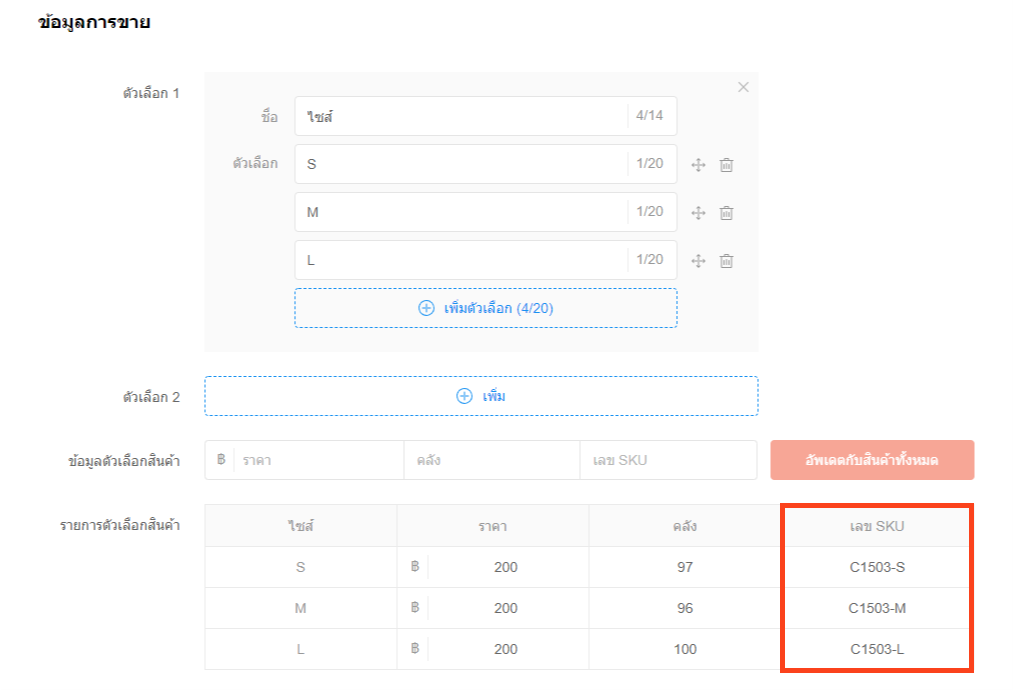
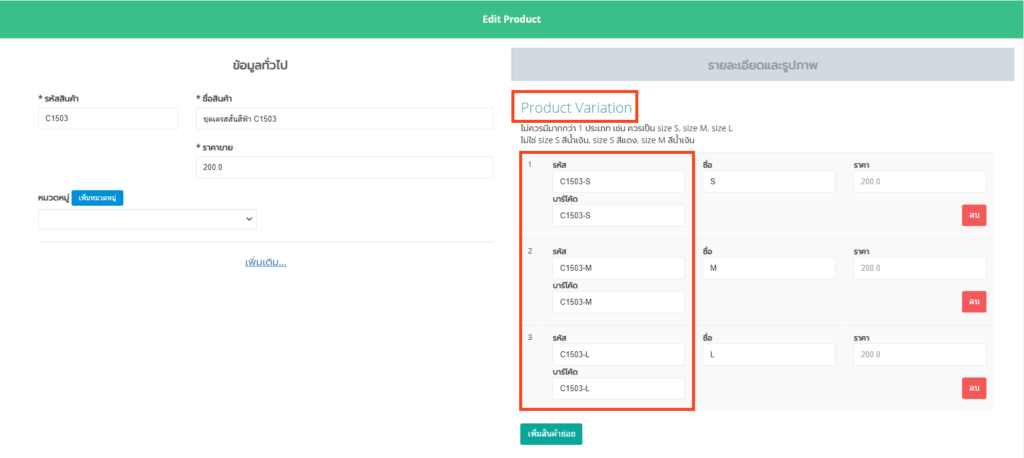
4. การตั้งรหัสสินค้าหลักให้ตรงกัน สามารถทำได้โดย ตั้งค่าในส่วนข้อมูล “อื่น ๆ” ในระบบ Shopee ในช่อง “Parent sku” ให้ตรงกับ “รหัสสินค้าหลัก” ในระบบ Shipnity ดังภาพ
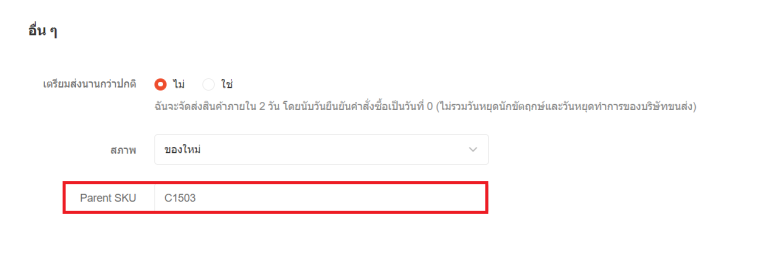
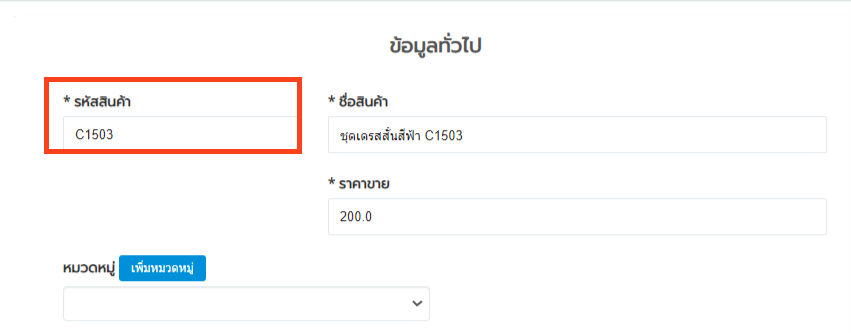
5. เสร็จแล้ว กดบันทึก ทั้งใน Shopee และ Shipnity แล้วรอระยะเวลาการเชื่อมต่อสต็อกสินค้ากันประมาณ 5-15 นาที
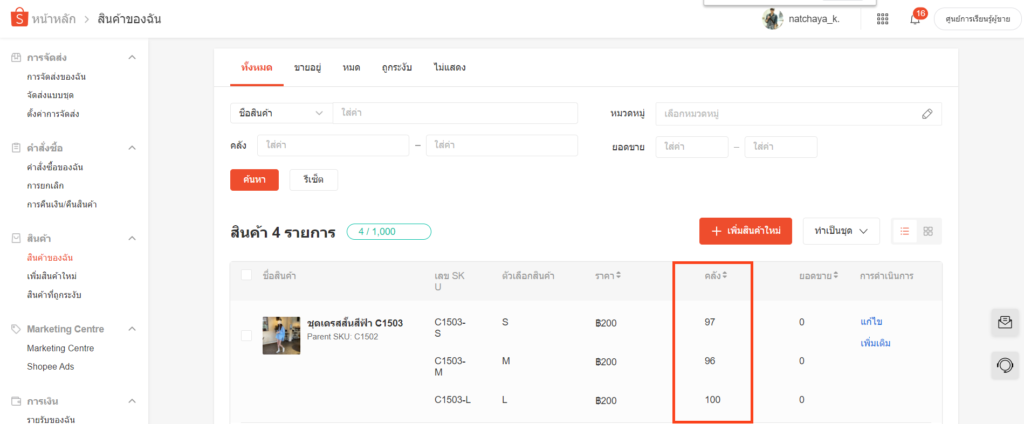
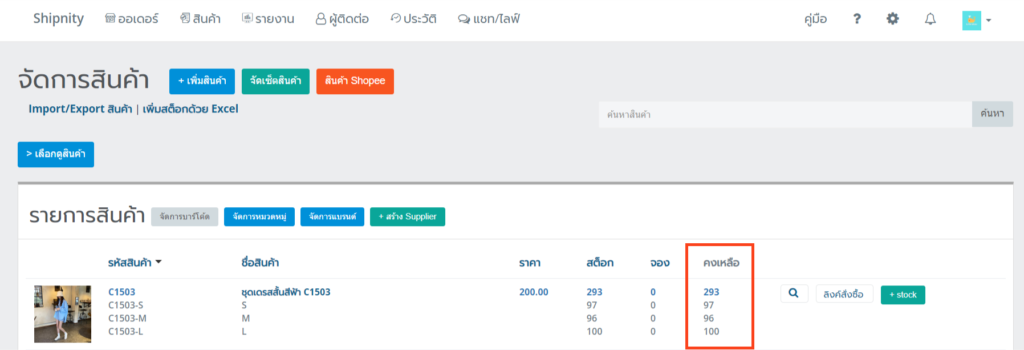
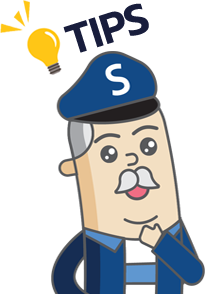
การที่ตั้งค่ารหัสสินค้าตรงกันทั้ง 2 ช่องทาง คือ Shopee และ Shipnity แล้ว แต่สต็อกยังไม่สามารถอัพเดตเป็นตัวเดียวกันได้อาจเกิดจาก
1. รหัสสินค้าซ้ำกัน อาจซ้ำใน Shopee หรือ Lazada
2. รหัสสินค้าที่ตั้งค่ายังไม่ตรงกัน ทั้งในส่วนของรหัส และรูปแบบการสร้างสินค้า
3. รหัสสินค้านั้นไม่มีในบางช่องทาง เช่น อาจจะมีสินค้านี้ใน Shipnity แต่ไม่มีใน Shopee เป็นต้น
สอบถามการใช้งานได้ที่
โทร 065-226-8844
Line: @shipnity
Facebook: facebook.com/shipnity
